Việc Bing Chat cho phép sử dụng phần mở rộng bên ngoài để tăng cường khả năng trải nghiệm là một thay đổi tích cực trong các dịch vụ chatbot AI hiện nay và Google Bard cũng vậy. Nhưng hiện tại người dùng Google Bard đã có thể trải nghiệm ngay phần mở rộng được gọi là Extensions này mà không phải chờ đợi thêm.
Tiện ích mở rộng của Google Bard là phần kết nối với các dịch vụ khác của Google có thể mở rộng các chức năng của Bard AI. Chẳng hạn, nếu bạn bật tiện ích mở rộng Google Workspace, chatbot sẽ có thể truy cập vào tài khoản Gmail, Google Drive và Google Docs của bạn để trả lời các lời nhắc khác nhau.
Tại thời điểm bài viết thì Google Bard cung cấp 5 phần mở rộng là Google Flights, Hotels, Maps, Workspace, và YouTube. Danh sách có thể cập nhật trong tương lai nhưng chắc chắn là ưu tiên dịch vụ của Google rồi.
Hiện tại để sử dụng Extensions của Google Bard, bạn chỉ cần làm một mẹo nhỏ như sau. Đó là chúng ta sẽ sử dụng Google Bard bản tiếng Anh, phiên bản tiếng Việt chưa hỗ trợ nên phải chờ đợi thêm.
Bước 1: Bạn mở trang nhà Google Bard bản tiếng Anh tại đây > bấm Sign in để đăng nhập.
 Bước 2: Bạn sẽ thấy giao diện giới thiệu phần mở rộng cho Google Bard.
Bước 2: Bạn sẽ thấy giao diện giới thiệu phần mở rộng cho Google Bard.
 Bạn bấm Show me more để khám phá thêm hay bấm Dismiss đóng pop-up lại.
Bạn bấm Show me more để khám phá thêm hay bấm Dismiss đóng pop-up lại.
Bước 3: Bây giờ, bạn có thể thấy biểu tượng quen thuộc của tiện ích mở rộng ở hàng trên bên phải. Bạn bấm vào nó để xem các phần mở rộng.
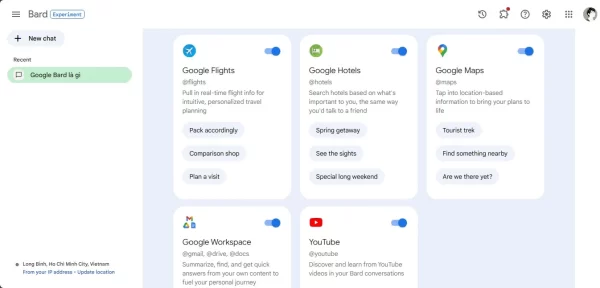 – Google Flights: Cung cấp cho bạn thông tin chuyến bay theo thời gian thực và lập kế hoạch du lịch được cá nhân hóa.
– Google Flights: Cung cấp cho bạn thông tin chuyến bay theo thời gian thực và lập kế hoạch du lịch được cá nhân hóa.
– Google Hotels: Tìm kiếm khách sạn dựa trên sở thích của bạn.
– Google Maps: Truy cập thông tin vị trí của bạn để cải thiện trải nghiệm.
– Google Workspace: Kết nối với Gmail, Google Drive và Google Tài liệu để tóm tắt, tìm và nhận câu trả lời nhanh từ nội dung của bạn.
– YouTube: Hiển thị các video YouTube mà bạn có thể thích trong các cuộc trò chuyện Bard của mình.
Bạn bật phần mở rộng muốn sử dụng > bấm Connect để kết nối.
 Bước 4: Cách sử dụng Google Bard với phần mở rộng không có gì khác biệt nhưng chatbot sẽ tiếp cận và trả lời lời chính xác hơn nội dung từ nguồn mà bạn kết nối.
Bước 4: Cách sử dụng Google Bard với phần mở rộng không có gì khác biệt nhưng chatbot sẽ tiếp cận và trả lời lời chính xác hơn nội dung từ nguồn mà bạn kết nối.
Thí dụ, mình nhập lệnh truy vấn “Cho tôi xem tất cả email từ ABC”. Lời nhắc này sẽ truy cập dữ liệu Gmail của bạn và hiển thị tóm tắt các email từ người cụ thể đó mà bạn không cần phải truy cập vào tài khoản email của mình. Ngoài thông tin, bạn thậm chí có thể nhấp vào email để mở nội dung trên tài khoản Gmail của mình.
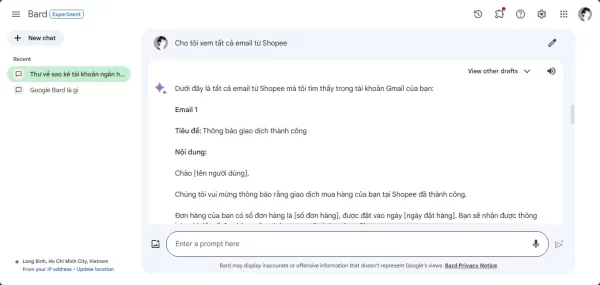 Hay “Chỉ cho tôi một video hướng dẫn về cách sử dụng Copilot trên Windows 11”. Trên trang kết quả, bạn sẽ thấy đề xuất video dựa trên sở thích của bạn.
Hay “Chỉ cho tôi một video hướng dẫn về cách sử dụng Copilot trên Windows 11”. Trên trang kết quả, bạn sẽ thấy đề xuất video dựa trên sở thích của bạn.
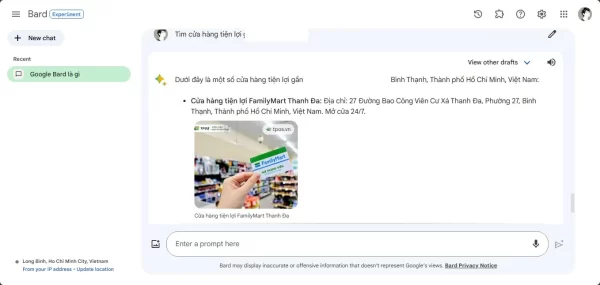 Nếu bạn cũng đã bật tiện ích mở rộng Google Maps, bạn có thể hỏi một cái gì đó như “Hiển thị các cửa hàng tạp hóa gần tôi” và Bard sẽ có thể hiển thị cho bạn kết quả được cá nhân hóa vì nó sẽ sử dụng thông tin vị trí của bạn. Nếu nó không truy được vị trí của bạn hay bạn không muốn cung cấp thì nhập vị trí để hỏi.
Nếu bạn cũng đã bật tiện ích mở rộng Google Maps, bạn có thể hỏi một cái gì đó như “Hiển thị các cửa hàng tạp hóa gần tôi” và Bard sẽ có thể hiển thị cho bạn kết quả được cá nhân hóa vì nó sẽ sử dụng thông tin vị trí của bạn. Nếu nó không truy được vị trí của bạn hay bạn không muốn cung cấp thì nhập vị trí để hỏi.
